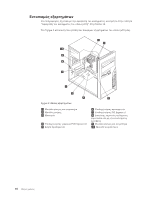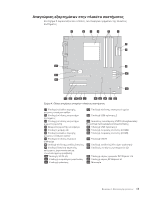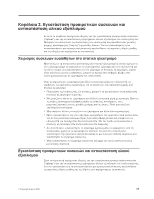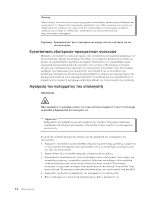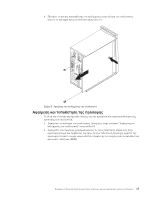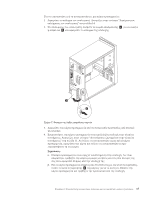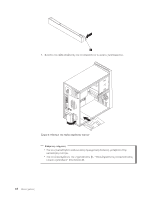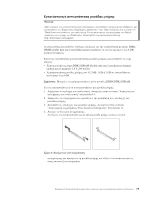Lenovo ThinkCentre A62 (Greek) User guide - Page 22
Εγκατ´σταση, του, υπολογιστ¸
 |
View all Lenovo ThinkCentre A62 manuals
Add to My Manuals
Save this manual to your list of manuals |
Page 22 highlights
Προσοχ ThinkCentre ThinkCentre http://www.lenovo.com/support Lenovo scanner 7 8 driver 3 ως 5 13 1 2 3 7 8. 4 5 14
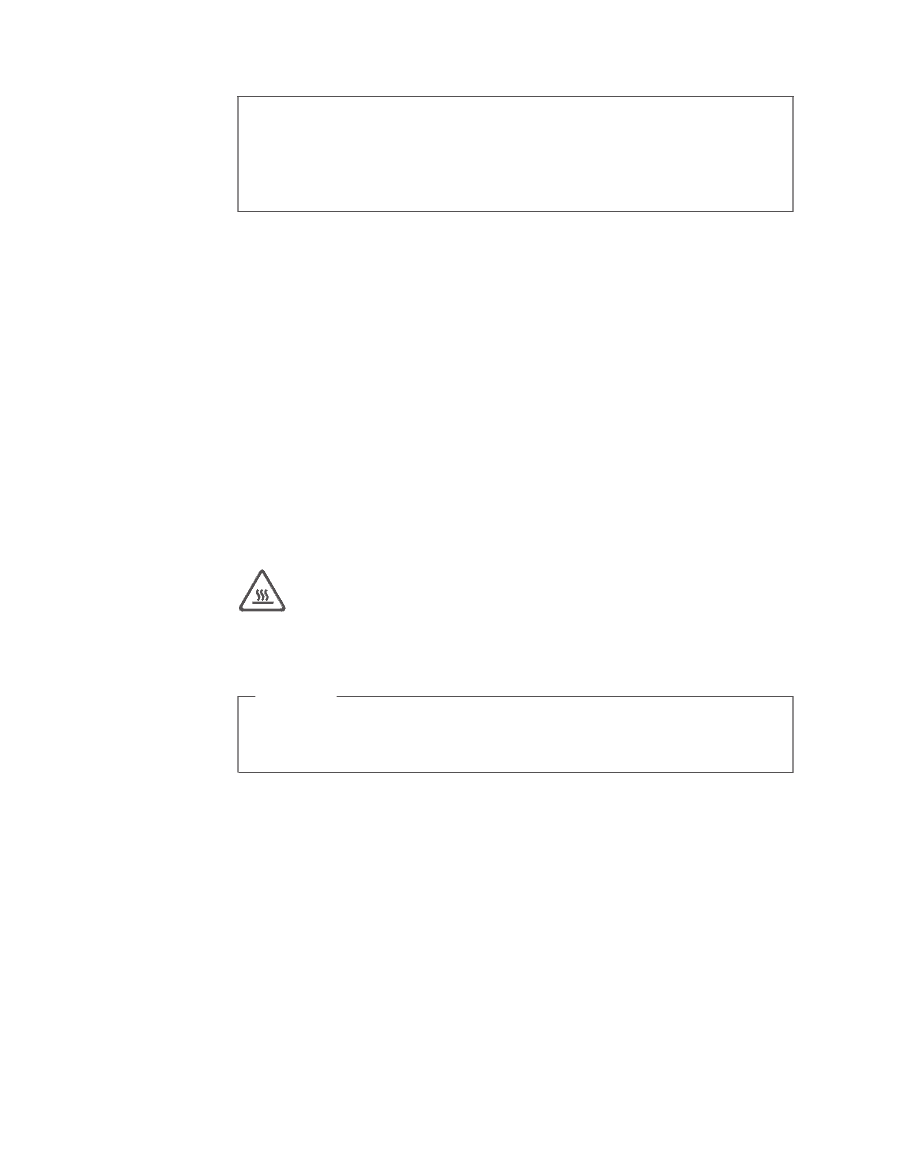
Προσοχ´
Μην
ανο³ξετε
τον
υπολογιστ²
και
µην
επιχειρ²σετε
οποιαδ²ποτε
επισκευ²
πριν
διαβ¶σετε
και
κατανο²σετε
τις
“Σηµαντικ´ς
πληροϕορ³ες
ασϕ¶λειας”
στον
Οδηγ³
ασϕ²λειας
και
εγγ±ησης
του
ThinkCentre
που
συνοδε¸ει
τον
υπολογιστ².
Για
να
αποκτ²σετε
´να
αντ³γραϕο
του
Οδηγο±
ασϕ²λειας
και
εγγ±ησης
του
ThinkCentre
,
επισκεϕθε³τε
την
ακ±λουθη
διε¸θυνση:
Σηµε±ωση:
Χρησιµοποι´στε
µ¶νο
εξαρτ´µατα
που
παρ³χονται
απ¶
τη
Lenovo
για
τον
υπολογιστ´
σας.
Εγκατ´σταση
εξωτερικ¶ν
προαιρετικ¶ν
συσκευ¶ν
Μπορε³τε
να
συνδ´σετε
εξωτερικ¶
ηχε³α,
´ναν
εκτυπωτ²
²
´να
σαρωτ²
(scanner)
µε
τον
υπολογιστ²
σας.
Π´ραν
της
ϕυσικ²ς
σ¸νδεσης,
για
ορισµ´νες
προαιρετικ´ς
συσκευ´ς
πρ´πει
να
εγκαταστ²σετε
πρ±σθετο
λογισµικ±.
»ταν
θ´λετε
να
εγκαταστ²σετε
µια
εξωτερικ²
προαιρετικ²
συσκευ²,
ανατρ´ξτε
στις
εν±τητες
“Εντοπισµ±ς
στοιχε³ων
ελ´γχου
και
υποδοχ·ν
στην
πρ±σοψη
του
υπολογιστ²”
στη
σελ³δα
7
και
“Εντοπισµ±ς
υποδοχ·ν
στο
π³σω
µ´ρος
του
υπολογιστ²”
στη
σελ³δα
8
για
να
εντοπ³σετε
την
κατ¶λληλη
υποδοχ²
και
στη
συν´χεια
ακολουθ²στε
τις
οδηγ³ες
που
παρ´χονται
µε
την
προαιρετικ²
συσκευ²
για
να
πραγµατοποι²σετε
τη
σ¸νδεση
και
να
εγκαταστ²σετε
το
απαρα³τητο
λογισµικ±
²
πρ±γραµµα
οδ²γησης
(driver)
για
τη
λειτουργ³α
της
συσκευ²ς.
Αϕα³ρεση
του
καλ·µµατος
του
υπολογιστ¸
ΠΡΟΣΟΧΗ:
Πριν
αϕαιρ³σετε
το
κ·λυµµα,
κλε±στε
τον
υπολογιστ´
και
περιµ³νετε
3
³ως
5
λεπτ·
µ³χρι
να
µειωθε±
η
θερµοκρασ±α
στο
εσωτερικ¶
του.
Σηµαντικ¶
Βεβαιωθε³τε
±τι
διαβ¶σατε
και
κατανο²σατε
την
εν±τητα
“Χειρισµ±ς
συσκευ·ν
ευα³σθητων
στο
στατικ±
ηλεκτρισµ±”
στη
σελ³δα
13
πριν
ανο³ξετε
το
κ¶λυµµα
του
υπολογιστ².
Σε
αυτ²
την
εν±τητα
παρ´χονται
οδηγ³ες
για
την
αϕα³ρεση
του
καλ¸µµατος
του
υπολογιστ².
1.
Αϕαιρ´στε
οποιαδ²ποτε
µ´σα
αποθ²κευσης
απ±
τις
αντ³στοιχες
µον¶δες,
τερµατ³στε
το
λειτουργικ±
σ¸στηµα
και
απενεργοποι²στε
±λες
τις
συνδεδεµ´νες
συσκευ´ς
και
τον
³διο
τον
υπολογιστ².
2.
Αποσυνδ´στε
±λα
τα
καλ·δια
παροχ²ς
ρε¸µατος
απ±
τις
πρ³ζες.
3.
Αποσυνδ´στε
τα
καλ·δια
που
ε³ναι
συνδεδεµ´να
στον
υπολογιστ².
Αυτ±
ισχ¸ει
για
τα
καλ·δια
ρε¸µατος,
τα
καλ·δια
εισ±δου/εξ±δου
και
οποιαδ²ποτε
¶λλα
καλ·δια
ε³ναι
συνδεδεµ´να
στον
υπολογιστ².
Ανατρ´ξτε
στην
εν±τητα
“Εντοπισµ±ς
στοιχε³ων
ελ´γχου
και
υποδοχ·ν
στην
πρ±σοψη
του
υπολογιστ²”
στη
σελ³δα
7
και
στην
εν±τητα
“Εντοπισµ±ς
υποδοχ·ν
στο
π³σω
µ´ρος
του
υπολογιστ²”
στη
σελ³δα
8.
4.
Αϕαιρ´στε
τις
συσκευ´ς
ασϕ¶λισης
του
καλ¸µµατος
του
υπολογιστ².
5.
Ε¶ν
το
κ¶λυµµα
του
υπολογιστ²
ασϕαλ³ζεται
µε
β³δες,
αϕαιρ´στε
τις.
14
Οδηγ±ς
χρ²σης